ניתן לסמן מסמך לקריאה בלבד ועדיין לאפשר שינויים בחלקים נבחרים.
באפשרותך להפוך חלקים לא מוגבלים אלה לזמינים עבור כל מי שפותח את המסמך, או להעניק הרשאה למשתמשים ספציפיים כך שרק הם יוכלו לשנות את החלקים הלא מוגבלים של המסמך.
הגנה על מסמך וסימון החלקים שניתן לשנות
-
בכרטיסיה סקירה, בקבוצה הגנה, לחץ על הגבל עריכה.
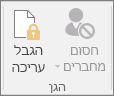
-
באזור הגבלות עריכה, בחר בתיבת הסימון אפשר רק עריכה מסוג זה במסמך.
-
ברשימת הגבלות העריכה, לחץ על ללא שינויים (קריאה בלבד).
-
בחר את חלק המסמך שברצונך לאפשר בו שינויים.
לדוגמה, בחר בלוק של פיסקאות, כותרת, משפט או מילה.
עצה: כדי לבחור יותר מחלק אחד של המסמך בו-זמנית, בחר את החלק הרצוי, לאחר מכן הקש CTRL ובחר חלקים נוספים בזמן שאתה מחזיק את מקש CTRL לחוץ.
-
תחת חריגים, בצע אחת מהפעולות הבאות:
-
כדי לאפשר לכל מי שפותח את המסמך לערוך את החלק שבחרת, בחר בתיבת הסימון כולם ברשימה קבוצות.
-
כדי לאפשר רק למשתמשים מסוימים לערוך את החלק שבחרת, לחץ על משתמשים נוספים ולאחר מכן הקלד את שמות המשתמשים.
כלול את שמך אם ברצונך להיות מסוגל לערוך חלק זה של המסמך. הפרד כל שם באמצעות נקודה-פסיק.
חשוב: אם בכוונתך להגן על המסמך על-ידי אימות משתמשים ולא על-ידי הגנה באמצעות סיסמה, הקפד להקליד כתובות דואר אלקטרוני עבור שמות המשתמשים.
-
לחץ על אישור ולאחר מכן בחר בתיבות הסימון לצד שמות האנשים שברצונך לאפשר להם לערוך את החלק שבחרת.
הערה: אם תבחר ביותר מאדם אחד, אנשים אלה יתווספו כפריט לתיבה קבוצות, כך שתוכל לבחור אותם שוב במהירות.
-
-
המשך לבחור חלקים של המסמך ולהקצות הרשאות משתמשים לעריכתם.
-
תחת התחל אכיפה, לחץ על כן, התחל לאכוף הגנה.
-
בצע אחת מהפעולות הבאות:
-
לשם הקצאת סיסמה למסמך כדי שמשתמשים שהסיסמה ידועה להם יוכלו להסיר את ההגנה ולעבוד על המסמך, הקלד סיסמה בתיבה הזן סיסמה חדשה (אופציונלי) ולאחר מכן אשר אותה.
הערה: השתמש באפשרות זו אם ברצונך שאנשים אחרים יוכלו לעבוד על המסמך בו-זמנית.
השתמש בסיסמאות חזקות המשלבות אותיות רישיות וקטנות, מספרים וסימנים. סיסמאות חלשות אינן מערבבות רכיבים אלה. סיסמה חזקה: Y6dh!et5. סיסמה חלשה: House27. סיסמאות צריכות להכיל 8 תווים או יותר. ביטוי סיסמה המשתמש ב- 14 תווים או יותר עדיף. .
ודא שאתה זוכר את הסיסמה. אם תשכח את הסיסמה, Microsoft לא תוכל לאחזר אותה. שמור את הסיסמאות שאתה רושם לעצמך במקום בטוח, הרחק מהמידע שסיסמאות אלה עוזרות להגן עליו.
-
כדי להצפין את המסמך כך שרק בעלי המסמך המורשים יוכלו להסיר את ההגנה, לחץ על אימות משתמש.
הערה: הצפנת המסמך מונעת מאחרים לעבוד על המסמך באותו זמן.
-
ביטול נעילה של מסמך מוגן
כדי להסיר את כל ההגנה ממסמך, ייתכן שיהיה עליך לדעת את הסיסמה שהוחלה על המסמך. לחלופין, ייתכן שעליך להיות רשום כבעלים מורשה של המסמך.
אם אתה בעלים מורשה של המסמך, או אם ידועה לך הסיסמה להסרת הגנת המסמך, בצע את הפעולות הבאות:
-
בכרטיסיה סקירה, בקבוצה הגנה, לחץ על הגבל עריכה.
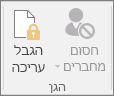
-
בחלונית המשימות הגבל עריכה, לחץ על הפסק הגנה.
-
אם תתבקש לספק סיסמה, הקלד את הסיסמה.
ביצוע שינויים במסמך מוגבל
בעת פתיחת מסמך מוגן, Word מגביל את השינויים שבאפשרותך לבצע בהתבסס על ההרשאה לביצוע שינויים בחלק ספציפי של המסמך שבעל המסמך העניק לך.
חלונית המשימות הגבל עריכה מציגה לחצנים למעבר לאזורי המסמך שיש לך הרשאה לשנות.
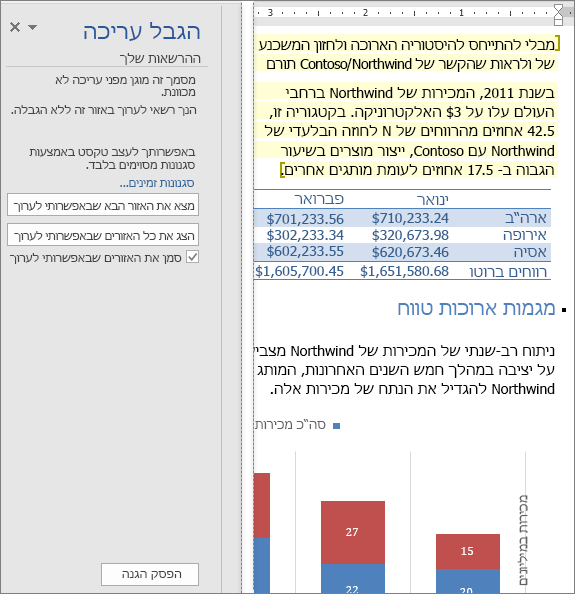
אם אין לך הרשאה לערוך חלק כלשהו של המסמך, Word מגביל את העריכה ומציג את ההודעה "Word סיים את החיפוש במסמך" בעת לחיצה על הלחצנים בחלונית המשימות הגבל עריכה.
איתור חלקים שניתן לערוך
אם תסגור את חלונית המשימות הגבל עריכה ולאחר מכן תנסה לבצע שינויים בחלקים שעבורם אין לך הרשאה, Word יציג את ההודעה הבאה בשורת המצב:
שינוי זה אינו מותר מאחר שהבחירה נעולה.
כדי לחזור לחלונית המשימות ולמצוא אזור שיש לך הרשאה לערוך, בצע את הפעולות הבאות:
-
בכרטיסיה סקירה, בקבוצה הגנה, לחץ על הגבל עריכה.
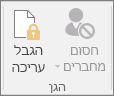
-
לחץ על מצא את האזור הבא שבאפשרותי לערוך או הצג את כל האזורים שבאפשרותי לערוך.
למידע נוסף
הגבלה או הרשאה של שינויי עיצוב










